A Windows 10 értesítéseinek megjelenési hosszának módosításához:
Indítsa el a Beállítások alkalmazást a Start menüből.
Kattintson a "Könnyű hozzáférés" kategóriára.
Válasszon időtúllépést a „Windows egyszerűsítése és személyre szabása” alatti „Értesítések megjelenítése” legördülő menüből.
A Windows 10 5 másodpercig megjeleníti az értesítési szalaghirdetéseket, mielőtt áthelyezi őket az Action Centerbe. Ez túl gyorsnak és sietősnek tűnhet, különösen akkor, ha súlyos szöveges riasztást kap. Módosíthatja, hogy az értesítések mennyi ideig maradjanak a képernyőn, így több ideje marad elolvasni őket, mielőtt eltűnnének az Action Centerben.
Ahogy az a Windows 10 esetében gyakran előfordul, ennek beállítása nem feltétlenül ott van, ahol elvárná. A fő „Rendszer > Értesítések” beállítási képernyőn nincs utalás a lehetőségre. Ehelyett meg kell nyitnia a Beállítások alkalmazást a „Könnyű hozzáférés” kategóriában – kattintson a csempére a Beállítások kezdőképernyőjén.
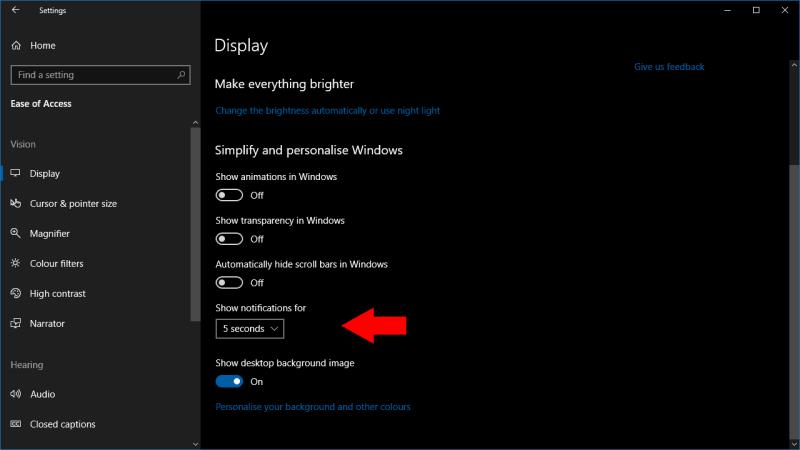
A megfelelő vezérlőelemet most a „Windows egyszerűsítése és személyre szabása” címszó alatt találja. Az „Értesítések megjelenítése ehhez” legördülő menü számos időtúllépési lehetőséget kínál, az alapértelmezett 5 másodperctől egészen 5 percig.
Nincs lehetőség saját érték megadására, ezért ki kell választania a hat előre meghatározott késleltetés egyikét. Azt gyanítjuk, hogy valószínűleg nem szeretné, hogy 30 másodpercnél tovább értesítések jelenjenek meg a képernyőn, de a Microsoft lehetővé teszi a nagyon hosszú időtúllépés alkalmazását, ha szüksége van erre a lehetőségre.
A módosítás azonnal életbe lép, miután kiválasztott egy új értéket a legördülő menüben. A későbbi értesítések a kiválasztott időtartamig a képernyőn maradnak, mielőtt átkerülnének az Akcióközpontba, ahol később áttekintheti őket.

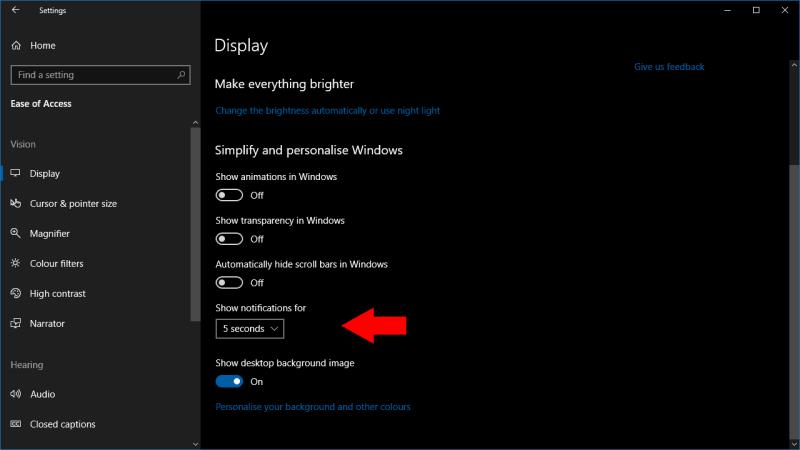









![Feltételes formázás egy másik cella alapján [Google Táblázatok] Feltételes formázás egy másik cella alapján [Google Táblázatok]](https://blog.webtech360.com/resources3/images10/image-235-1009001311315.jpg)
